
时间:2021-07-12 21:45:14 来源:www.win10xitong.com 作者:win10
win10系统从发布到现在已经更新了数不清的版本了,每次更新都会解决一些问题,但还是难免会有windows10企业版G无法安装游戏的问题。对于一些平时动手能力比较强的用户可能都不能很好的解决windows10企业版G无法安装游戏的问题,要是你想自动动手来解决这个windows10企业版G无法安装游戏的问题,其实可以效仿小编的这个流程进行如下操作:1、win10不能安装软件怎么办,win10安装不了软件,【win10图标】右键单击。2、【win10图标】右键单击后,【设置】图标也单击开就好了。要是大伙儿还是很懵,那我们再来看看windows10企业版G无法安装游戏的详细处理本领。
1.如果win10不能安装软件怎么办?win10无法安装软件。右键单击[win10图标]。
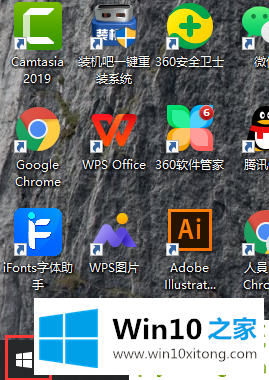
2.右键单击[win 10]图标,然后单击[设置]图标。
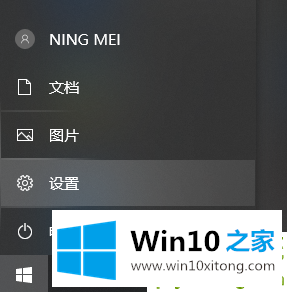
3.点击[设置]图标后,随意点击[应用]。

4.[应用程序]启动后,[应用程序和功能]也会启动。
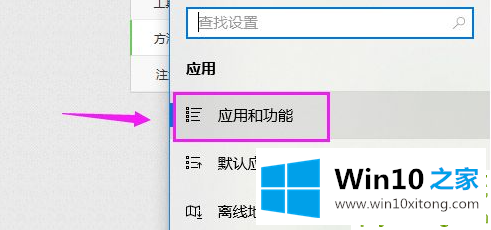
5.在[应用程序和功能]界面,应用程序安装设置为[仅允许安装来自微软商店的应用程序]。
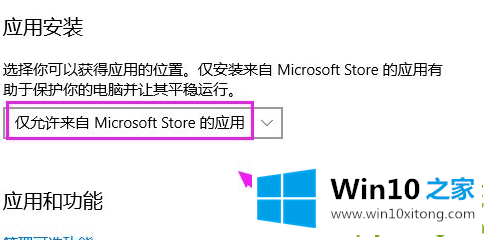
6.然后,我们必须将其更改为[允许安装任何源应用程序]。
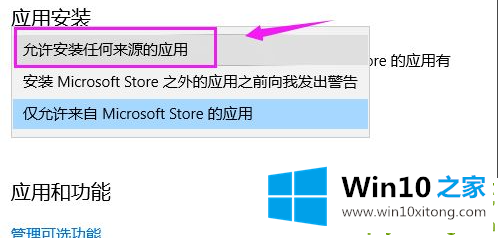
操作完以上步骤,相信大家都不能在电脑上安装游戏的问题就可以解决了。希望这个方法对大家有用。
好了,上面就给大家讲得非常详细的关于windows10企业版G无法安装游戏的详细处理本领了,各位的问题不知道有没有得到解决呢?如果你还有别的windows系统相关的问题,可以继续在本站查找阅读。